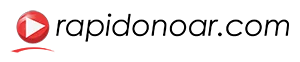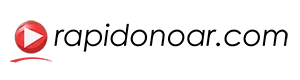Quando bate a vontade de ouvir uma música ou simplesmente se distrair com conteúdos de entretenimento, a maioria das pessoas recorre ao YouTube. No entanto, usar esse aplicativo no celular pode consumir rapidamente os seus dados do 3G, principalmente, se você tem um pacote limitado. Há quem evite usar essa plataforma quando não está conectado ao Wi-Fi da sua casa.
Se você vive passando pela situação citada anteriormente, saiba que com algumas dicas é possível continuar acessando os seus vídeos preferidos sem gastar o 3G excessivamente. Confira abaixo como diminuir o consumo do seu pacote de dados durante a navegação no YouTube!
1. Use o ajuste automático de resolução
Para conter os gastos do seu pacote de dados, a primeira medida deve ser optar pelo ajuste automático de resolução. Ao fazer uso dessa função, o usuário sinaliza ao YouTube a necessidade de diminuir a qualidade de imagem ao detectar que o celular está conectado ao 3G.
Ativar essa funcionalidade é bem simples. Em primeiro lugar, toque em cima da sua foto, exatamente no topo da tela. Na sequência, selecione o botão ”Configurações” e toque no ícone ”Gerais”. Na tela a seguir, é necessário ativar a alternativa ”Limitar dados móveis”. Feito isso, a sua alteração terá sido realizada com sucesso.
[sg_popup id=”8″ event=”onload”][/sg_popup]
Caso você queira, também é possível fazer essa mudança de forma manual. Nesse caso, é preciso localizar os três pontinhos disponibilizados no player, selecionar o item que indica ”Qualidade”. Vale lembrar que quanto menor for a resolução selecionada, consequentemente, menor será o consumo dos dados do seu celular.
2. Desative a reprodução automática
Para facilitar a navegação dos seus usuários, o YouTube criou a reprodução automática, em que um vídeo passa automaticamente para outro, sem a necessidade de nenhum toque ou clique. Porém, o que agregaria praticidade, se for usado em um aparelho móvel pode ocasionar o consumo elevado de dados.
O simples fato de deixar um vídeo emendando no outro na plataforma significa gastar o seu 3G. Para que isso não aconteça, o ideal é desativar a reprodução automática dos conteúdos. Mais uma vez, você deve acessar as configurações do app, e tocar no item ”Reprodução Automática”, e selecione a opção ”Desativar”.
Se você já estiver assistindo aos vídeos em reprodução automática, basta tocar na chavinha azul que aparece em cima dos conteúdos sugeridos, deixando-a cinza. Com apenas um toque, você desativa esse modo de exibição
3. Instale o YouTube Go no aparelho
Se você realmente quer economizar os seus dados móveis para não correr o risco de ficar sem internet nos momentos em que precisar, uma boa dica é fazer o download e instalar o YouTube Go para Android A partir dessa versão, considerada mais leve da plataforma, o usuário tem a opção de baixar todos os conteúdos que deseja por meio do Wi-Fi da sua casa para assisti-los posteriormente na rua, sem ter que se conectar ao 3G.
Portanto, comece abrindo a sua loja de aplicativos e pesquise pela versão mais leve. Na etapa seguinte, toque em ”Instalar” e aguarde o app ser baixado e instalado normalmente no seu celular
Após concluir a instalação, toque em cima do botão ”Abrir” para navegar pelo aplicativo. Na barra de pesquisa da página, procure os vídeos que você deseja assistir quando estiver fora de casa, abra-os e selecione a qualidade de imagem pretendida e toque no item ”Baixar”.
Depois do download, direciona-se até a guia ”Salvos” e assista a todos os conteúdos que foram baixados. Embora nem todos os canais do YouTube autorizem que os seus vídeos sejam baixados, essa é uma solução basta prática para preservar os seus dados móveis